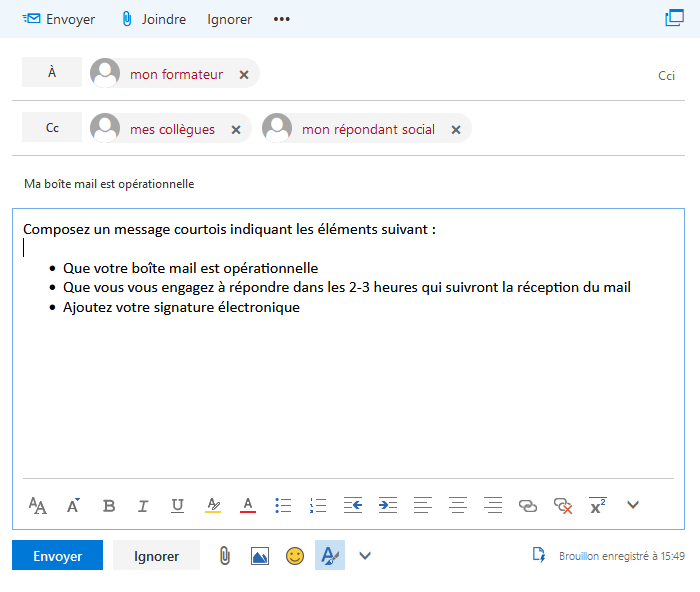Du point de vue administratif, vous êtes considéré comme un collaborateur de l’Orif soumis à la même CCT. (Convention collective de travail)
Par ailleurs, vous bénéficiez d’une adresse de courriel professionnelle structurée selon les conventions de l’entreprise.
Dans ce module, vous allez activer votre adresse de courriel, la configurer sur le logiciel MS-Outlook ainsi que sur votre Smartphone.
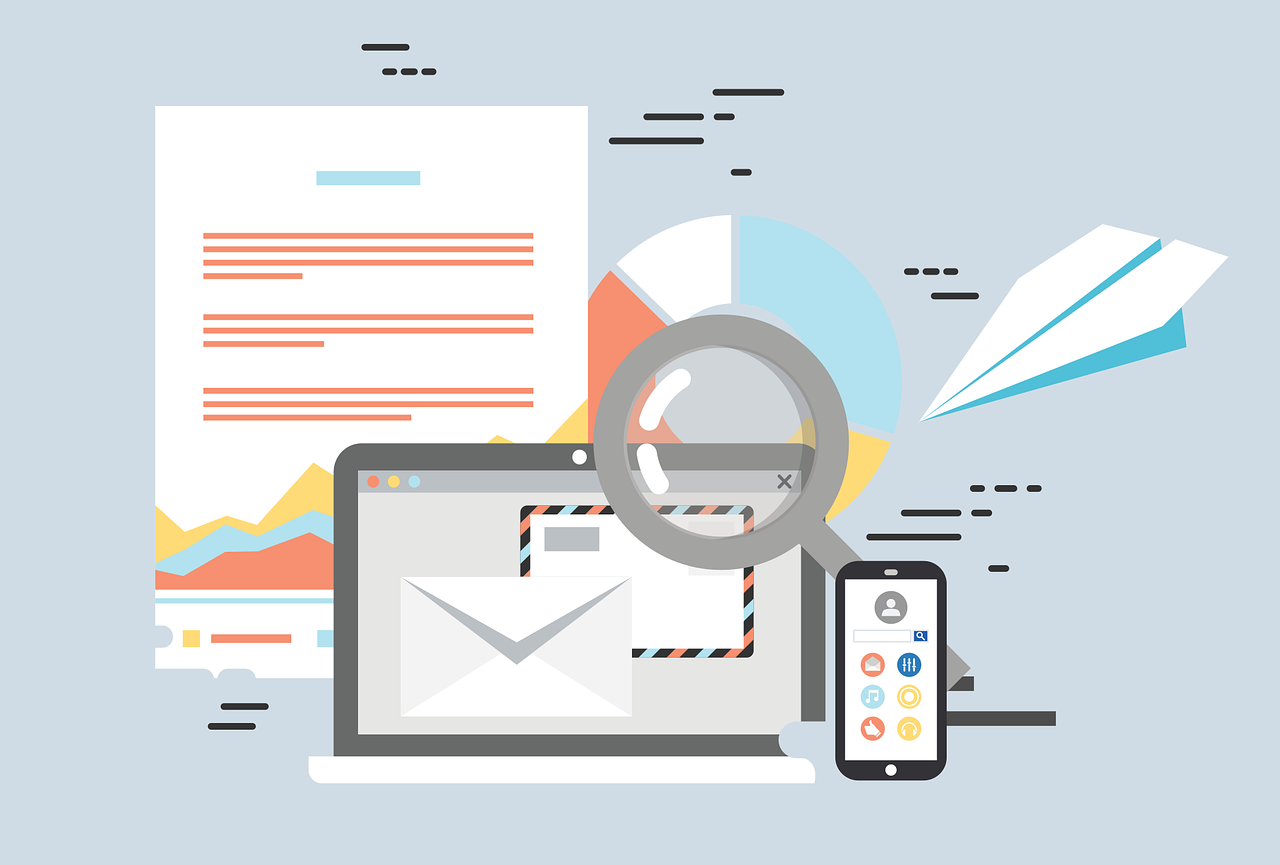
Exercices – configurations
Faites les exercices décrits ci-dessous – comprenez ce que vous faites
Votre adresse de courriel professionnelle
L’Orif met à votre disposition une adresse de courriel professionnelle pour toute la durée de votre stage, voire de votre formation.
Elle est structuré ainsi :
prenom.nom@formation.orif.ch
Elle sera utile pour communiquer avec vos formateurs, vos répondants sociaux et vos collègues.
Afin de s’exercer à la messagerie électronique dans un cadre professionnel, nous provoquerons volontairement des échanges par ce biais de communication.
ATTENTION : cette adresse sera supprimée 2-3 semaines après votre stage. Ne l’utilisez pas pour effectuer vos éventuelles recherches de place de stage et d’emplois.
Activation de votre compte email professionnel
-
- Demandez à l’un de vos collègues où se situe le PC donnant accès au réseau de l’Orif ;
- Allumez le PC ;
ATTENTION, nous disposons de 2 réseaux : le réseau Orif et le réseau de la section informatique. Vous travaillerez exclusivement sur le réseau de la section informatique.
- Loguez-vous avec l’ID et le MdP mentionnés dans la documentation ;
- Changez de mot de passe en respectant les consignes indiquées ;
(Faites en sorte de vous en souvenir !) - Éteignez le PC : votre compte est activé !
Gérez vos courriels et votre planning en mode navigateur (webmail)
- En cliquant sur le lien suivant, vous serez dirigés vers le site permettant d’accéder à votre boite de courriel en mode webmail :
Configurez votre logiciel MS-Outlook.
- Démarrez l’application MS-Outlook
- Ajoutez un nouveau compte
- Suivez la procédure en indiquant les paramètres ci-dessous
Paramètres
- nom de domaine : orif.lan
- nom d’utilisateur : Votre compte de section : NomP. (Ex. : DurantP)
- serveur : owa.orif.ch
- mot de passe : celui que vous avez configuré
- description : Courriel Orif
Testez la synchronisation des données entre votre Smartphone et le PC, et vice-versa.
Configurez votre logiciel MS-Outlook sur Smartphone.
Avec votre accord, nous souhaitons que vous configuriez votre smartphone pour consulter vos mails ou/et votre agenda professionnel. Cela sera utile, par exemple, pour communiquer un retard lors de vos déplacements.
- Téléchargez l’application gratuite Outlook (ou autre applications de messagerie. Ex : mail)
- Ajoutez un nouveau compte
- Suivez la procédure en indiquant les paramètres ci-dessous
Configurez une signature (automatique)
Une signature automatique est une information que vous ajoutez à la fin de vos emails de manière automatique. Elle permet aux destinataires de vos emails d’en savoir plus sur vous, votre entreprise ou votre marque, et donc de générer plus de leads.
Voici quelques éléments que vous pouvez inclure dans une signature automatique :
-
- Votre nom et prénom.
- Votre poste/fonction.
- Vos horaires de travail
- L’adresse de votre entreprise
- Le lien vers votre site internet
* les jours de présence sont à adapter d’après votre horaire
Règles de correspondance par courriel
Règles de correspondance
- soignez vos messages : d’après l’expression en latin d’Horace “Verba volant, scripta manent” qui signifie : “Les paroles s’envolent, les écrits restent” il est impératif d’être conscient et attentif à ce que vous écrivez
- ne pas écrire de message sous le coup d’une émotion : ça risquerait d’empirer la situation au lieu de l’apaiser
- évitez l’emploi de majuscules : l’emploi excessif du ! ou des textes en majuscules DONNE L’IMPRESSION QUE VOUS ÊTES EN COLERE !!!
- soignez la syntaxe et l’orthographe : relisez votre texte, même plusieurs fois si nécessaire et utilisez systématiquement la vérification orthographique
- signez vos messages : utilisez la signature automatique, mais évitez d’y inclure la formule de politesse car il est préférable de la personnaliser en fonction du contexte et du destinataire
- renseignez l’objet du message : le texte doit être court et pertinent, permettant ainsi au destinataire de se représenter rapidement le contenu du message
- limitez à un sujet par message : la pratique démontre qu’aborder trop de sujets dans un message engendre de la confusion et des oublis
- écrivez ou ne répondez qu’aux personnes concernées : envoyez vos mails ou vos réponses qu’aux interlocuteurs strictement concernés par le message. Faites bien la différence entre les champs :
A = destinataire principal
Cc = destinataires en copie
Cci = destinataires en copie, mais cachée - répondre aux mails : faites attention de répondre seulement aux mails pour lesquels vous êtes sollicités
- ne vous précipitez pas : ne répondez pas instantanément aux messages, mais au contraire, prenez le temps pour répondre
Restitution
- Rédigez un courriel selon les consignes ci-dessous, en respectant les règles ci-dessus :
Attila Krüzsely
Formateur
Orientation développeur d’applications
Attila.Kruezsely@orif.ch
Frédéric Meuwly
Formateur
Stages découverte, mesures de réinsertion, mesure d’observation
frederic.meuwly@orif.ch
Florian Revaz
Formateur
Orientations généralistes (FR) et infrastucture
florian.revaz@orif.ch